
- •Использование виртуальных машин для изучения операционных систем на примере Microsoft Virtual pc 2004
- •Microsoft® Virtual pc 2004
- •1.2. Установка Virtual pc
- •Настройка Virtual pc
- •1.3.1. Restore at Start
- •1.3.2. Performance
- •1.3.3. Full-Screen Mode
- •1.3.4. Sound
- •1.3.5. Messages
- •1.3.6. Keyboard
- •1.3.7. Mouse
- •1.3.8. Security
- •1.3.9. Language
- •1.4. Создание новой виртуальной машины
- •1.5.4. Undo Disks
- •1.5.5. Cd/dvd Drive
- •1.5.6. Networking
- •1.5.7. Close
- •Дополнения к виртуальной машине (Virtual Machine Ad-ditions)
- •1.7. Виртуальные жесткие диски
- •1.8. Сетевое взаимодействие
- •1.9.1. Упражнение 1. Установка Virtual pc 2004
- •1.9.2. Упражнение 2. Создание новой виртуальной машины
- •1.9.3. Упражнение 3. Установка гостевой операционной системы
- •1.9.4. Упражнение 4. Установка Virtual Machine Additions
- •Упражнения 5, 6, 7. Создание виртуальной машины для сер-вера
- •1.9.6. Упражнение 8. Проверка сетевого взаимодействия
- •Упражнение 9. (дополнительное) Добавление роли «кон-троллер домена»
- •1.10. Закрепление материала
- •1.11. Резюме
- •Литература
- •Часть 1. Microsoft Virtual pc 2004 // КомпьютерПресс.– 2004.– №8.– с.158 -160.
- •Защита от вредоносного программного обеспечения на примере Windows Defender
- •Введение
- •2.2. Установка Windows Defender
- •2.2.1. Требования к системе
- •2.2.2. Шаг 1. Загрузка Защитника Windows
- •2.2.3. Шаг 2. Запуск установщика Защитника Windows
- •2.2.4. Шаг 3. Установка Windows Installer 3.1
- •2.2.5. Шаг 4. Обновление службы Windows Update
- •2.2.6. Шаг 5. Мастер установки Защитника Windows
- •2.3. Настройки Windows Defender
- •Automatic scanning (автоматическое сканирование)
- •Default actions (действия по умолчанию).
- •Real-time protection options (настройки постоянной защиты).
- •Advanced options (расширенные настройки)
- •Administrator options (настройки Администратора)
- •2.4. Обновление Windows Defender
- •2.5. Проверка компьютера
- •2.5.1. Обнаружение подозрительных действий
- •Version:
- •Обнаружение программ-шпионов
- •2.5.3. Работа с карантином
- •2.5.4. Работа со списком разрешенных объектов
- •2.5.5. Использование обозревателя программ (Software Explorer)
- •2.6.1. Упражнение 1. Подготовительные действия
- •2.6.2. Упражнение 2. Установка Защитника Windows
- •2.6.3. Упражнение 3. Обновление определений Защитника Windows
- •2.6.4. Упражнение 4. Быстрое сканирование компьютера
- •2.6.5. Упражнение 5. Обнаружение подозрительных действий
- •2.7. Закрепление материала
- •2.8. Резюме
- •Литература
- •Обеспечение антивирусной защиты операционных систем Microsoft Windows xp/2003 на основе продуктов компании «Лаборатория Касперского»
- •Угрозы компьютерной безопасности
- •3.2. Kaspersky® Corporate Suite
- •3.2.1. Антивирус Касперского® для Windows Workstations
- •3.2.2. Антивирус Касперского® для Windows File Servers
- •3.2.3. Kaspersky® Administration Kit
- •Развертывание антивирусной защиты в сети предпри-ятия
- •Установка службы почтового сервера на компьютер
- •Настройка почтовых клиентов на компьютерах server01
- •3.3.3. Установка msde 2000 на компьютер server01
- •Установка Сервера администрирования и консоли админи-стрирования на компьютер server01
- •3.3.5. Настройка Сервера администрирования
- •Удаленная установка приложений с помощью Сервера адми-нистрирования
- •3.3.7. Удаленная установка Агента администрирования
- •Удаленная установка Антивируса Касперского® 5.0 для Win-dows Workstations
- •Удаленная установка Антивируса Касперского® 5.0 для Win-dows File Servers
- •3.4. Настройка получения антивирусных обновлений
- •Получение обновлений Сервером администрирования
- •3.4.2. Получение обновлений Антивирусными продуктами
- •3.4.3. Автоматическое распространение обновлений
- •3.5. Настройка параметров уведомлений о событиях
- •3.6. Получение отчетов
- •Резервное копирование данных Сервера администри-рования
- •3.8.1. Упражнение 1. Установка почтовой службы
- •3.8.2. Упражнение 2. Создание почтовых ящиков
- •Упражнение 3. Настройка почтового клиента на сервере server01
- •Упражнение 4. Настройка почтовых клиентов на компью-
- •Лабораторная работа № 2. Развертывание антивирус-ной защиты
- •3.9.1. Упражнение 1. Установка msde 2000
- •3.9.2. Упражнение 2. Установка Kaspersky® Administration Kit
- •3.9.3. Упражнение 3. Настройка Kaspersky® Administration Kit.
- •Упражнение 4. Удаленная установка Агента администриро-вания
- •Упражнение 5. Удаленная установка Антивируса Касперско-
- •Упражнение 6. Удаленная установка Антивируса Касперско-
- •3.10. Лабораторная работа № 3. Примеры практического использования
- •3.10.1. Упражнение 1. Обновление антивирусных баз и автомати-ческое распространение обновлений.
- •3.10.2. Упражнение 2. Настройка параметров уведомлений о со-бытиях
- •3.10.3. Упражнение 3. Обнаружение тестового «вируса» на диске.
- •3.10.4. Упражнение 4. Обнаружение тестового «вируса» в почто-вом сообщении
- •3.10.5. Упражнение 5. Просмотр отчетов
- •3.10.6. Упражнение 6. Резервное копирование данных сервера адми-нистрирования.
- •3.11. Закрепление материала
- •3.12. Резюме
- •3.13. Литература
- •Анализ защищенности компьютерных систем на основе ос Windows 2003/xp
- •4.1. Принципы работы систем анализа защищенности
- •4.2. Microsoft Baseline Security Analyzer
- •Сканер безопасности xSpider
- •Упражнение 1. Подготовка компьютера под управлением ос
- •Упражнение 2. Проверка локального компьютера с помощью
- •Упражнение 1. Создание профиля для сканирования уязвимо-
- •Упражнение 2. Поиск уязвимостей ос Windows xp Professional
- •Упражнение 3. Просмотр и исправление обнаруженных уяз-вимостей
- •Упражнение 4. Сканирование удаленного хоста с ос Windows 2003 Server
- •Упражнение 5. Создание отчетов и расписаний сканирова-ния.
- •4.6. Закрепление материала
- •4.7. Резюме
- •4.8. Список используемых источников
- •Защита от сбоев электропитания рабочих станций и серверов с использованием решений компании apc
- •Введение
- •5.1.1. Типы ибп
- •5.1.2. Мощность ибп
- •5.1.3. Программное управление ибп
- •Ибп apc Smart-ups 620
- •Apc PowerChute Business Edition
- •5.3.1. Компоненты
- •5.3.2. Системные требования
- •5.3.3. Установка по PowerChute Business Edition
- •Установка Агента PowerChute Business Edition
- •Установка Сервера PowerChute Business Edition
- •Установка Консоли PowerChute Business Edition
- •5.3.4. Практическое использование Консоли PowerChute
- •5.3.5. Управление ибп
- •5.3.6. Конфигурационный профиль
- •5.4.1. Упражнение 1. Установка Агента
- •5.4.2. Упражнение 2. Установка Сервера
- •5.4.3. Упражнение 3. Установка Консоли
- •5.4.4. Упражнение 4. Настройка Конфигурационного профиля
- •5.4.5. Упражнение 5. Проверка получения уведомлений
- •5.5. Закрепление материала
- •5.6. Резюме
- •Литература
- •3. Обеспечение антивирусной защиты операционных систем
- •4. Анализ защищенности компьютерных систем на основе
5.4.3. Упражнение 3. Установка Консоли
Вы выполните установку Консоли PowerChute Business Edition на свой компьютер.
В окне «Product Installation» (см. рис. 5.63), нажмите кнопку «Install» рядом с надписью «Windows Console».
При появлении окна приветствия Мастера установки Агента
PowerChute Business Edition, нажмите кнопку «Next».
На странице «License Agreement» нажмите кнопку «Yes».
На странице «InstallShield Wizard Complete» выключите параметр «Launch PowerChute Business Edition Console» и нажмите кнопку «Next».
Вы вернетесь в окно выбора компонентов для установки. Оно должно выглядеть следующим образом (см. рис. 5.64):
221
6. Нажмите кнопку «Exit».
Рис. 5.64. Выбор устанавливаемого компонента
5.4.4. Упражнение 4. Настройка Конфигурационного профиля
Вы выполните настройку конфигурационного профиля и провери-те применение профиля на клиентские компьютеры.
Запустите Консоль PowerChute. Для этого выполните «Пуск | Все программы | APC PowerChute Business Edition | Console».
При первом запуске Консоли, появится запрос на включение пе-риодической отправки в APC информации о том, какие возможно-сти Консоли наиболее часто используются и т.д. Нажмите кнопку
«No».
При появлении окна Login введите имя - user_apc, пароль P@ssw0rd. В поле Server оставьте значение 127.0.0.1 и нажмите кнопку «Connect».
На навигационной панели выберите элемент «Status». Дважды щелкните левой кнопкой мыши по устройству client01.
В окне «Device Properties» включите параметр «Show advanced items».
Разверните узел «Shutdown» и откройте страницу параметров «Power Failure». Результат должен выглядеть, как указано на рис. 5.65. Т.е. завершение работы ОС будет начинаться по прошествии 1 минуты после отключения входного электричества. Возобновле-
222
ние электропитания нагрузки будет выполняться после восстанов-ления входного электропитания и зарядки аккумулятора до 90%.
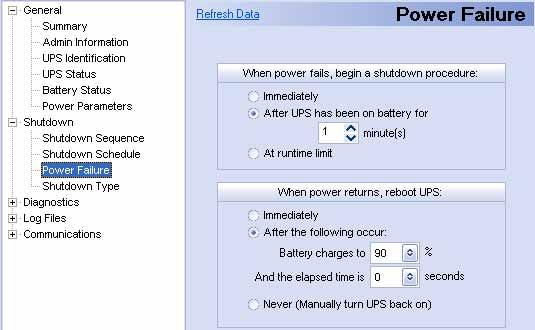
Рис. 5.65. Параметры «Power Failure»
Внесем изменения в конфигурационный профиль. Для этого вы-
полните команду меню «Tools | Change Configuration Profile…».
Проверьте что на закладке «E-Mail/Paging Settings» включен пара-метр «Enable E-Mail/Paging». Проверьте, что следующие парамет-
ры «SMTP Server», «User Name», «Destination E-Mail» равны соот-ветственно «server01», «user@test.local» и «user@test.local». Если это не так, выполните необходимые изменения.
Перейдите на закладку «Power-Protection Strategy». Выберите вари-
ант «Keep computer on as long as possible» и нажмите кнопку «Ap-ply».
10. При появлении вопроса представленного на рис. 5.66, нажмите кнопку «Yes».
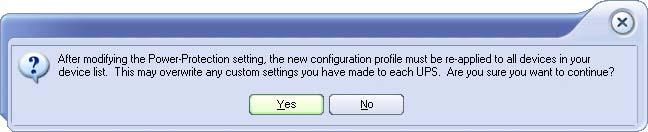
Рис. 5.66. Запрос на подтверждение действия
11. При появлении сообщения «The UPS Configuration Profile was suc-cessfully updated», нажмите кнопку «OK».
223
12. При появлении окна «Applying Configuration Profile», дождитесь завершения обновления Агента PowerChute (появится сообщение
«Successfully applied the profile to …») и нажмите кнопку «Close». 13. Проверим , что новый конфигурационный профиль применился. Для этого в Консоли PowerChute на навигационной панели выбери-те элемент «Status». Дважды щелкните левой кнопкой мыши по
устройству client01.
14. В окне «Device Properties» включите параметр «Show advanced items».
15. Разверните узел «Shutdown» и откройте страницу параметров «Power Failure». Результат должен выглядеть, как указано на рис. 5.67. Т.е. завершение работы ОС будет начинаться, как только за-ряда аккумулятора останется только на корректное завершение ОС. Возобновление электропитания нагрузки будет выполняться после восстановления входного электропитания и зарядки аккумулятора до 15%.
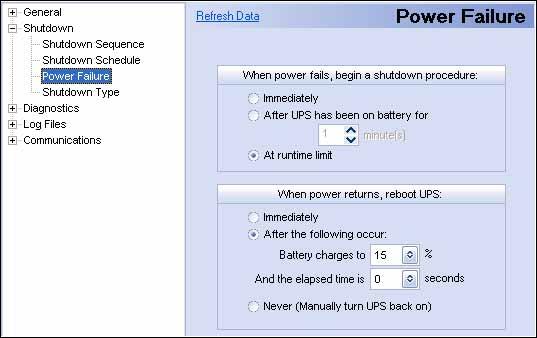
Рис. 5.67. Параметры «Power Failure»
